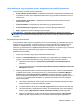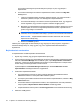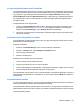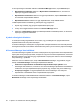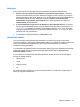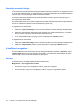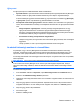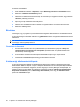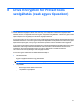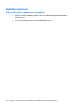HP ProtectTools User Guide - Windows XP, Windows Vista, Windows 7
Ujjlenyomat
Az Ujjlenyomat lapon az alábbi beállítások állnak rendelkezésre:
●
Gyorsműveletek: a Gyorsműveletek funkcióval választhatja ki a végrehajtandó Security Manager-
feladatot, amikor az ujjlenyomat-beolvasás közben lenyomva tartja a megfelelő billentyűt.
A felsorolt billentyűk egyikéhez hozzárendelhet egy Gyorsműveletet, ha rákattint egy (Billentyű)
+ Ujjlenyomat opcióra, majd kiválaszt egy elérhető feladatot a menüből.
●
Visszajelzés a beolvasott ujjlenyomatról: csak akkor látható, ha a rendszerben van ujjlenyomat-
olvasó. Ezt a beállítást akkor használja, ha visszajelzést szeretne kérni az ujjlenyomat-beolvasás
után.
◦
Hangvisszajelzés engedélyezése: a Security Manager hangvisszajelzést ad, ha egy
ujjlenyomat beolvasása kész. A különböző programeseményekhez különböző hangok
tartoznak. Új hangokat a Windows Vezérlőpult Hangok lapján tud az eseményekhez rendelni,
a kiválasztás törlésével pedig le tudja tiltani a hangvisszajelzést.
◦
A beolvasási minőség visszajelzésének megmutatása
Jelölje be a négyzetet, ha meg szeretné nézni a beolvasott ujjlenyomatokat, azok minőségétől
függetlenül.
Törölje a jelölést, ha csak a jó minőségű beolvasásokat szeretné megnézni.
Az adatok biztonsági mentése és visszaállítása
Azt javasoljuk, hogy a Security Managerben tárolt adatokról rendszeresen készítsen biztonsági
másolatot. A biztonsági mentés gyakorisága az adatok módosulásának gyakoriságától függ. Ha pl.
naponta ad hozzá új bejelentkezéseket, az adatokról is naponta készítsen biztonsági másolatot.
A biztonsági másolatokat más számítógépre is át lehet helyezni: a folyamat másik neve az exportálás,
illetve importálás.
MEGJEGYZÉS: Ez a funkció csak az adatoktól készít biztonsági másolatot.
A HP ProtectTools Security Managert az az összes olyan számítógépre telepíteni kell, amelyre
rákerülnek a biztonsági másolatok, mielőtt az adatokat vissza lehetne állítani a biztonsági mentési
fájlból.
Az adatok biztonsági mentése:
1. A bal ablaktáblán kattintson a Speciális, majd a Biztonsági mentés és visszaállítás elemre.
2. Kattintson az Adatok biztonsági mentése parancsra.
3. Válassza ki a biztonsági mentésben részt vevő modulokat. A legtöbb esetben az összeset ki kell
választani.
4. Adjon meg egy fájlnevet a tároló fájl számára. Alapértelmezés szerint a fájl a Dokumentumok
mappában mentődik le. Ha más célhelyet kíván megadni neki, kattintson a Tallózás gombra.
5. Adjon meg egy jelszót a fájl védelméhez.
6. Azonosítsa magát.
7. Kattintson a Kész gombra.
Általános feladatok 39